18 mejores accesos directos para la aplicación de accesos directos de iOS de Apple
Atajos (anteriormente llamado Workflow) es una aplicación gratuita para iOS dispositivos que ejecutan tareas complicadas. Pueden ser personalizados o prefabricados y aprovechar muchas áreas del dispositivo. Cada función que admite la aplicación es una acción que realiza una tarea específica y se pueden combinar varias acciones en una sola. La aplicación Atajos es más útil cuando ejecuta varios trabajos detrás de escena para hacer algo complejo.
La información de este artículo se aplica a la aplicación Accesos directos para iPhone, iPad, iPod touch y Apple Watch.
Cómo instalar accesos directos
Algunos de los accesos directos que se enumeran a continuación están hechos a medida y no se encuentran en la sección Galería de la aplicación. A continuación, le indicamos cómo instalarlos en su teléfono o tableta:
- Abre el Obtener este atajo enlace proporcionado a continuación.
- Escoger Añadir atajo o, en algunos casos, Agregar acceso directo que no es de confianza Cuando se le solicite.
Si aparece un error al abrir un acceso directo, el dispositivo está configurado para descargarlos solo desde la Galería. Los atajos caseros se consideran inseguros.
Para usar atajos que no sean de confianza, seleccione un atajo de la Galería sección de la aplicación y ejecútela al menos una vez. Luego, ve al Ajustes aplicación, seleccione Atajosy toque el botón junto a Permitir accesos directos que no son de confianza.
Uso de la aplicación de accesos directos
Usted puede habilitar el widget Accesos directos si desea acceder fácilmente a uno o más accesos directos desde el área de widgets. Otros son ideales para Apple Watch, cuando se usa el menú de acciones (como cuando compartes algo) o como acceso directo a la pantalla de inicio.
Para lanzar uno con Siri, grabe una frase que Siri entienda como instrucciones para iniciar un flujo de trabajo específico. Aprender cómo usar los atajos de Siri por ayuda.
La mayoría de los atajos se pueden configurar para que se ejecuten desde cualquiera de estas áreas. Las descripciones siguientes indican qué tipo de atajo es mejor para cada una de estas tareas.
01
de 18
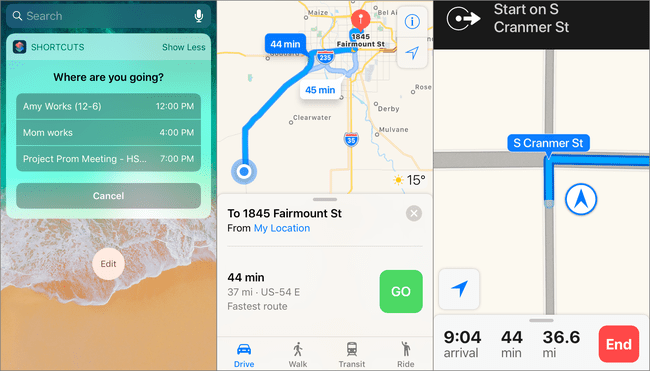
Si se adjunta una ubicación a los eventos de su calendario, este acceso directo abre su aplicación de navegación favorita y muestra cómo llegar a su destino y cuánto tiempo tomará.
Cuando abre este acceso directo, no solo puede elegir a qué evento navegar, sino que también puede personalizar la configuración para que se adapte a usted y a sus eventos. Por ejemplo, muestre eventos que comiencen en cualquier lugar desde segundos antes de la hora actual hasta años en el futuro, cambie el modo de mapa para conducir o caminar, solo consulte los eventos que no duran todo el día y configure la aplicación GPS para usarla navegación.
Este atajo es ideal para Apple Watch, iPhone y iPad. Configúrelo como un botón de acceso rápido colocando el acceso directo en su pantalla de inicio, convirtiéndolo en un widget o viéndolo desde su Apple Watch.
02
de 18
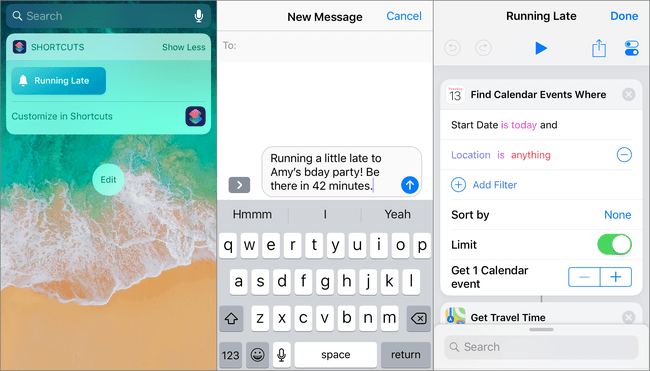
Si a veces llega tarde a los eventos, este acceso directo de Running Late le ahorrará tiempo y le permitirá a alguien saber que no llegará a tiempo. Cuando ejecuta este acceso directo, encuentra el próximo evento próximo al que llega tarde y envía un mensaje de texto que dice esto:
Corriendo un poco tarde para! Estar ahí en
Por ejemplo, si llega tarde a un partido de hockey, el mensaje dice: "¡Llegaré un poco tarde al hockey!" Estaré ahí en 35 minutos."
De forma predeterminada, este flujo de trabajo funciona como se describe anteriormente. Sin embargo, puede realizar varios cambios para personalizar cómo funciona con sus eventos (cuáles encuentra) y lo que dice el mensaje (cualquiera de el texto se puede cambiar), si un contacto debe estar precargado en el cuadro de redacción y a través de qué aplicación enviar el mensaje (por ejemplo, correo electrónico o Whatsapp).
03
de 18
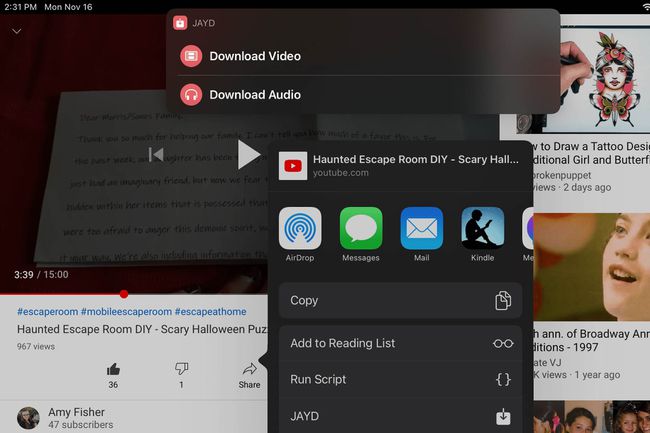
Guarde sus videos favoritos de YouTube con este acceso directo. Solo comparte el video URL al JAYD acceso directo para iniciar la descarga. Puede elegir dónde guardarlo y si desea convertir el video solo a audio.
A diferencia de todos los demás atajos de esta lista, este está emparejado con otra aplicación, por lo que también necesitará el Programable aplicación instalada.
La descarga de videos de YouTube es legal solo si eres el propietario del video o si es de dominio público.
04
de 18
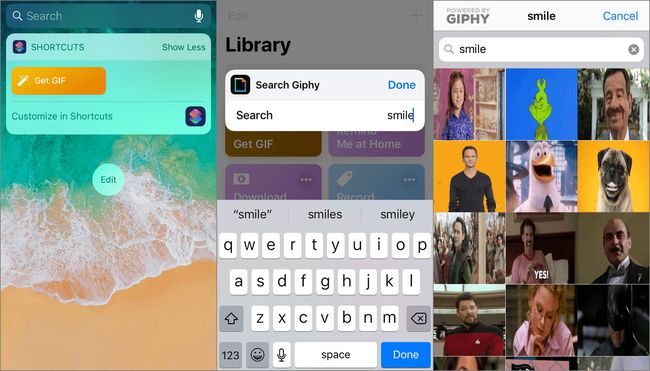
Si tu aplicación de mensajería no admite una galería GIF, este acceso directo Obtener GIF es una buena alternativa. Utilice este acceso directo de iOS como un widget o un acceso directo a la pantalla de inicio. Tóquelo para buscar GIF, elija uno para copiarlo al portapapeles y luego envíelo en cualquier aplicación.
Si deja el cuadro de búsqueda vacío, obtendrá GIF de tendencia en su lugar.
05
de 18
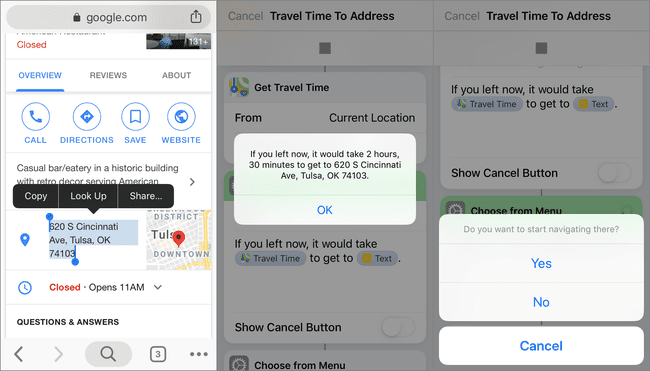
Con este acceso directo, no es necesario abrir una dirección en una aplicación de GPS para ver cuánto tardará en llegar a un destino. Comparta la dirección con este acceso directo para recibir una alerta con el tiempo para llegar allí. Si desea comenzar a navegar allí, tiene esa opción.
Este atajo se usa mejor como una extensión de acción para que pueda resaltar una dirección y tocar Cuota para obtener la información de viaje. Para habilitar esto en la configuración de accesos directos, seleccione Mostrar en hoja para compartir.
06
de 18
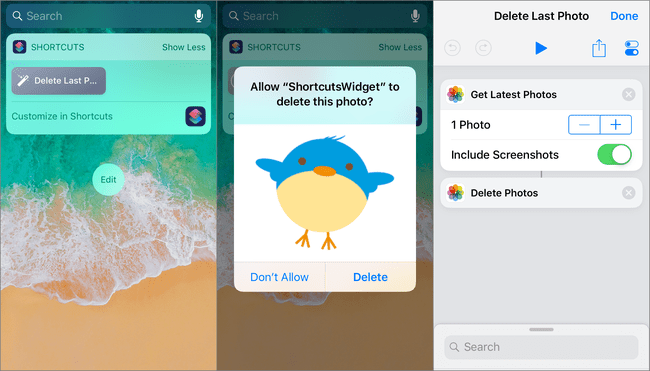
Si toma capturas de pantalla temporales o elimina imágenes borrosas, este atajo facilita la eliminación de fotos recientes en lugar de tener que abrir la aplicación Fotos.
Convierta esto en un widget para que pueda usarlo desde la pantalla de inicio o el área de notificación, y luego tóquelo una vez para que se le solicite que elimine la última foto que se guardó. Siga usándolo para eliminar imágenes agregadas recientemente. Por ejemplo, tóquelo una vez para eliminar la imagen más reciente, luego tóquelo nuevamente para eliminar el nuevo imagen más reciente, etc.
Si lo desea, personalice el recuento de imágenes para que sea aún mayor, como 10 si desea que se le pida que elimine esa cantidad a la vez. También puede hacer que incluya o excluya capturas de pantalla.
07
de 18
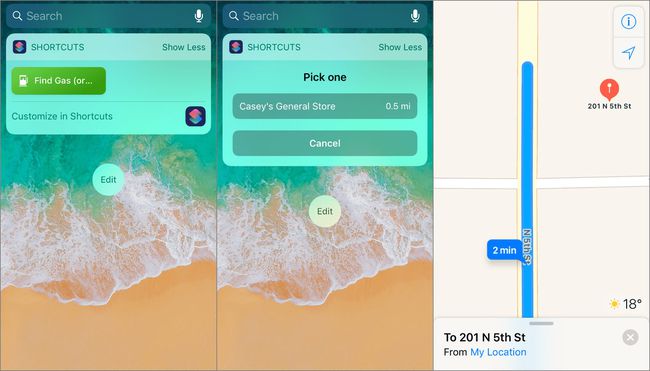
Si tiene poco combustible, no pierda el tiempo abriendo un mapa y buscando tiendas de conveniencia cercanas. Utilice este atajo como un widget o un atajo en las pantallas de inicio para encontrar la gasolinera más cercana y obtener direcciones. Puede personalizar la distancia de las estaciones de servicio que se sugieren, así como qué aplicación de mapa usar.
Este atajo encuentra más que gasolineras. Cámbielo para localizar hoteles, restaurantes, parques, museos o cualquier otro lugar que siempre esté buscando. Edite el atajo y cambie gas a donde quieras, o elige Pregunte cada vez para que se le pregunte cuando ejecute el acceso directo.
08
de 18
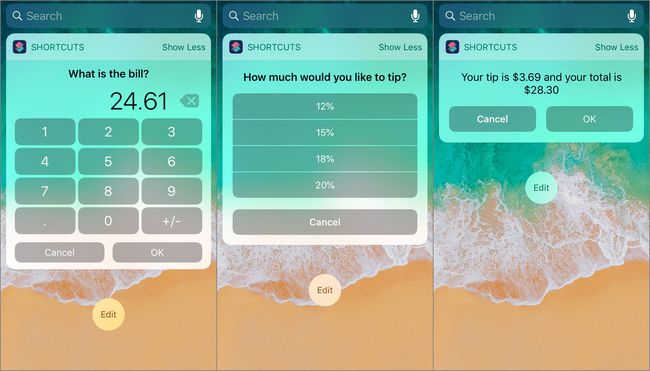
Es mejor tener listos los cálculos de propinas cuando sea el momento de pagar la comida. Este atajo hace los cálculos por usted, incluido el monto de la propina y la factura total con el monto de la propina. Cuando inicie este acceso directo, ingrese el monto de la factura y el porcentaje de propina. El monto de la propina y el precio total se muestran por separado.
Este atajo es totalmente personalizable desde el porcentaje de propina hasta el número de decimales para calcular. Modifique las opciones para incluir un porcentaje de propina mayor o menor y personalice el cuadro de alerta final.
El acceso directo Calcular propina funciona con cualquier dispositivo, incluidos Apple Watch, iPhone, iPad y iPod touch. Conviértalo en un widget para un fácil acceso.
09
de 18
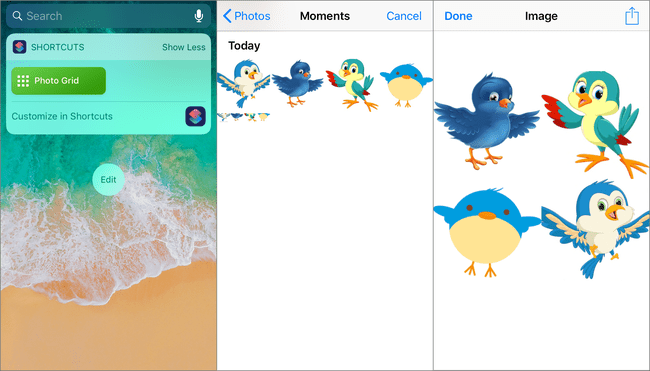
El acceso directo de Photo Grid es un ejemplo de lo avanzada que puede ser la aplicación Accesos directos al tiempo que hace que la entrada del usuario sea tan simple como unos pocos toques. Cuando lo abras, elige las imágenes para incluir en el collage. Todo lo demás sucede automáticamente para mostrar un collage de tus fotos. Luego puede guardarlo o compartirlo con sus amigos.
No edite gran parte de este atajo. Contiene declaraciones y variables if / then que no deben modificarse.
Si desea que haga algo más con el collage en lugar de mostrar la imagen, elimine Vistazo rápido al final y agregue una acción diferente. Por ejemplo, elija Guardar en el álbum de fotos para guardar la imagen sin preguntar qué hacer con ella. Seleccione Enviar mensaje para abrir una nueva ventana de mensaje de texto con el collage insertado en el cuerpo.
10
de 18
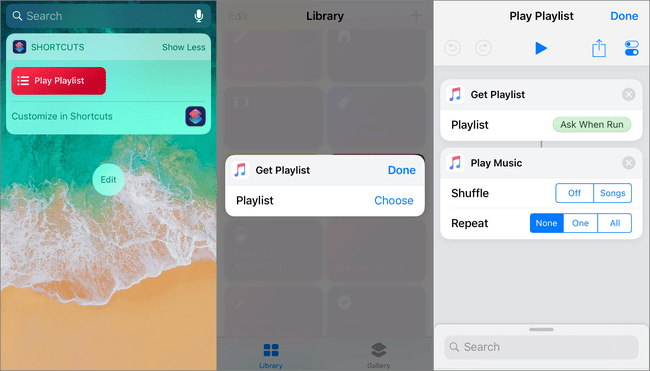
Utilice el acceso directo Play Playlist para iniciar su lista de reproducción favorita cuando lo desee, desde donde quiera, con un toque. Ya no necesitará detener su entrenamiento para abrir la aplicación Apple Music o navegar por su Apple Watch para abrir la lista de reproducción.
Este atajo le pregunta qué lista de reproducción reproducir cuando la abra. También puede habilitar la reproducción aleatoria y la repetición. A diferencia de algunos atajos, este no muestra alertas ni mensajes que le piden nada (a menos que usted lo desee). Todo lo que hace es personalizar el acceso directo y su música se reproduce instantáneamente cuando lo abre.
11
de 18
Crea GIF con tu iPhone o iPad
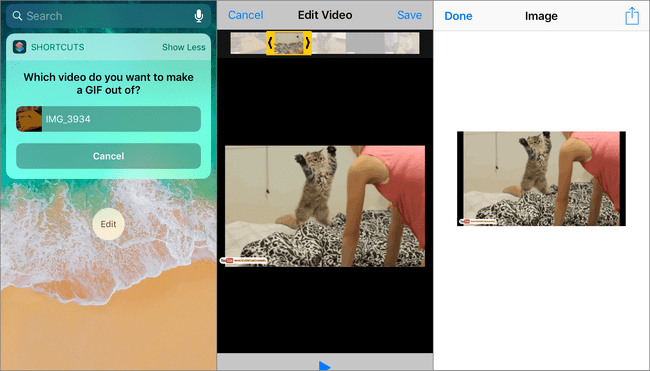
Hay dos GIF atajos que hacer un archivo GIF desde un iPhone o iPad. Uno es Dispara un GIF que toma varias fotos y las convierte en un GIF. Puede ajustar cuántas fotos se requieren, la cantidad de segundos que debe verse cada foto cuando se crea el GIF, si desea realizar un bucle y más.
El otro es Video a GIF. Éste convierte videos que están almacenados en el dispositivo en archivos GIF. Tiene que recortar el video para crear un GIF de cualquier clip.
Ambos atajos tienen la opción de eliminar la última acción y cambiarla a lo que desee. Por ejemplo, guarde el GIF en su dispositivo o envíelo por correo electrónico a alguien.
12
de 18
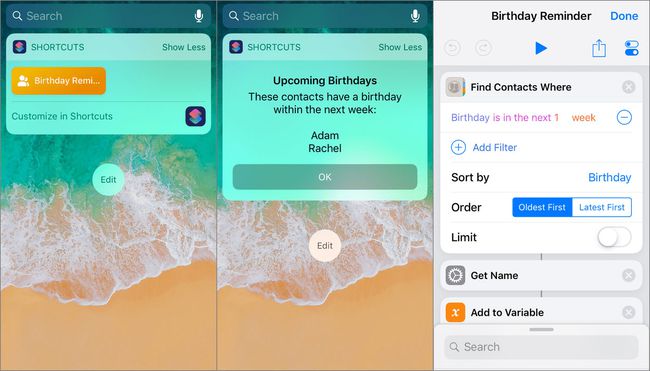
Este flujo de trabajo encuentra los contactos en su dispositivo que tienen cumpleaños dentro de la próxima semana y los compila en una lista. Esta es una excelente manera de estar al tanto de las próximas celebraciones en los próximos días o meses si la personaliza para incluir cumpleaños en el futuro.
Modifique esta aplicación para ajustar cuántos contactos se muestran en la alerta, cambie lo que dice la alerta, elija cuándo debe ser el cumpleaños para que aparezca en la lista, ordene los nombres y más.
13
de 18
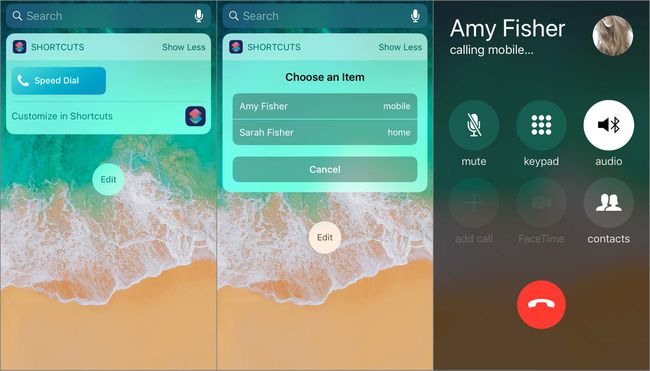
Si llama a las mismas personas con frecuencia, use el acceso directo de Marcación rápida para agregar esos números a un menú y almacenarlo como un acceso directo o un widget en la pantalla de inicio. Si se almacena más de un número, podrá elegir a cuál llamar. De lo contrario, le pedirá que marque el único número que ingresó.
No hay mucho que personalizar con este sencillo flujo de trabajo, excepto el icono y el nombre, pero es extremadamente útil.
Si no desea preestablecer un número, elija Pregunte cada vez en el cuadro de texto del número de teléfono. Luego, cuando ejecute el acceso directo, elija cualquier contacto o ingrese cualquier número de teléfono.
Este atajo se usa mejor como un atajo Today Widget o Apple Watch. En un iPhone, deslícese hacia la izquierda en la pantalla de inicio y toque el acceso directo para llamar a alguien.
14
de 18
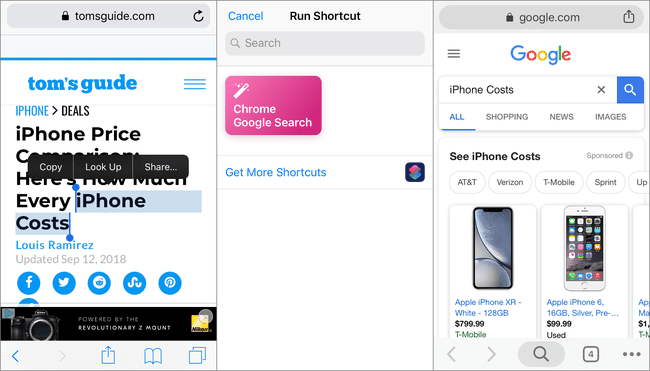
Safari es el navegador web predeterminado para iPhone, iPad y iPod touch. Es común que otras aplicaciones abran páginas web en Safari en lugar de otros navegadores como Google Chrome. Este acceso directo abre Chrome para usar Google.
Para usar esto, resalte el texto que desea buscar, luego use la opción de compartir para abrir este atajo. El texto resaltado se importa a un nuevo resultado de búsqueda de Google en Chrome. Esto funciona desde Safari y cualquier aplicación donde pueda seleccionar y compartir texto.
Para que este acceso directo funcione, debe configurarse como Mostrar en hoja para compartir. En Safari, comparte el texto resaltado con Búsqueda de Google Chrome para abrir el mismo texto en una nueva búsqueda de Google en Chrome.
Si desea buscar en Chrome, consulte la Abrir URL en Chrome acceso directo que abre rápidamente enlaces de otros navegadores en Chrome. Funciona de manera similar a este atajo.
15
de 18
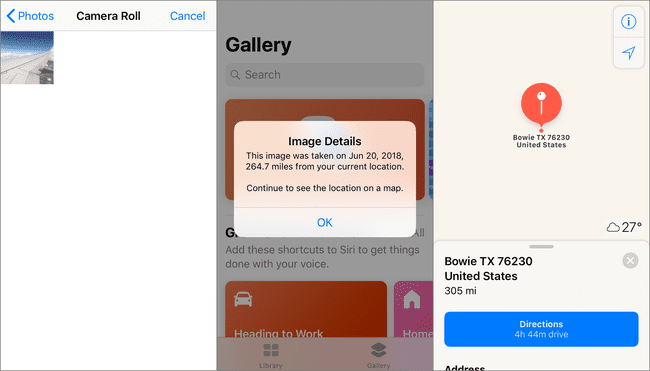
Cuando desee saber dónde se tomó una foto, este atajo extrae el GPS de una foto. Eso no es todo lo que hace. También muestra cuándo se tomó la imagen y qué tan lejos se tomó de su ubicación actual (si está a más de una milla de distancia). Luego, abrirá un programa de navegación para mostrar el lugar en el mapa.
Puede ajustar el es mayor que valor para que el acceso directo no proporcione una distancia para las imágenes tomadas a más de una milla de distancia. También puede ajustar el texto del mensaje.
Este flujo de trabajo se utiliza mejor como widget o acceso directo a la pantalla de inicio.
16
de 18
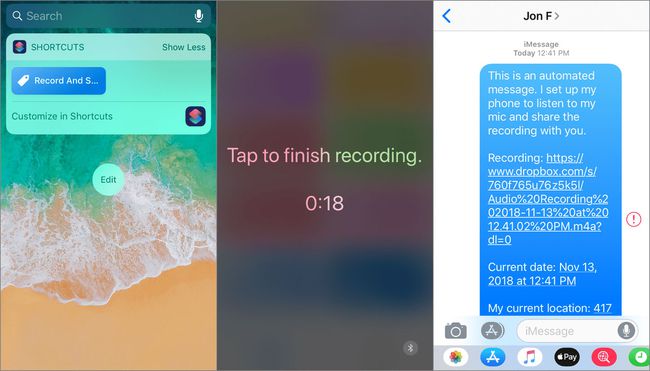
Este acceso directo de iOS para grabar y enviar es para situaciones de emergencia en las que no puede llamar abiertamente o enviar un mensaje de texto a alguien para pedir ayuda. Eso pone su teléfono en modo No molestar, graba todo lo que escucha el teléfono, sube la grabación a Dropboxy luego comparte tu ubicación y el enlace de Dropbox con quien elijas.
Todo lo que tienes que hacer es activar el acceso directo y todo sucede automáticamente en segundo plano. O, si puede monitorear su pantalla, toque para finalizar la grabación antes y el resto continuará automáticamente. Por ejemplo, inicie el acceso directo y luego coloque el teléfono en el suelo o póngalo en su bolsillo o mochila. Graba durante 30 segundos (puede cambiar la hora), sube la grabación a su cuenta de Dropbox, copia la URL a la grabación, luego envía un mensaje de texto con la grabación y otra información pertinente al uno o más contactos que eligió cuando configuró el atajo.
También puede usar este acceso directo de iOS para grabar fragmentos de su voz mientras conduce o camina y le gusta tener las manos libres. Si usa el acceso directo de esta manera, envíe la grabación a sí mismo o guárdela en Dropbox sin enviar el enlace a nadie.
Haga de este acceso directo de iOS un icono de la pantalla de inicio o un widget para acceder fácilmente.
17
de 18
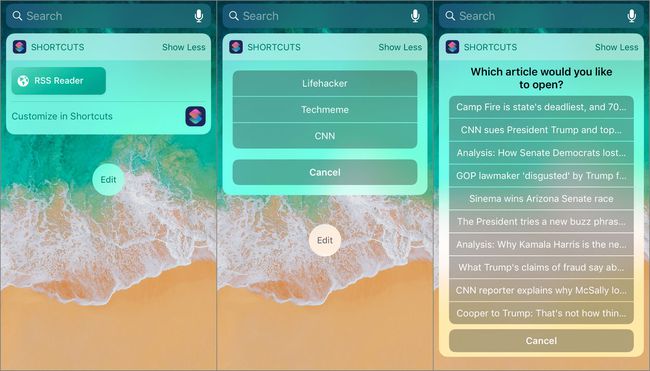
La aplicación Atajos incluye un atajo para el lector de noticias. Modifica este atajo y crea tu propio RSS locutor de telediario. Muestra los sitios web de las fuentes RSS que configuró. Elija un sitio web y seleccione un artículo para leer las noticias.
Para modificar este, ingrese los sitios web de los que desea leer las noticias, las URL de los canales RSS y la cantidad de elementos que se van a recuperar del canal. Esta es la cantidad de artículos que aparecerán en la lista de elementos del feed para elegir.
Para personalizar cada fuente, agregue filtros para mostrar artículos de un determinado autor, incluya artículos con ciertas palabras y más. También puede cambiar qué navegador usar para leer las noticias, por ejemplo, de Safari a Chrome.
Este lector de RSS es totalmente personalizable y se utiliza mejor como widget.
18
de 18
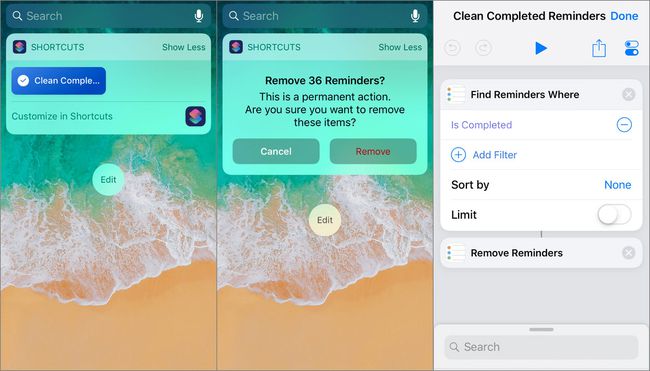
Es fácil obtener un recordatorio en su dispositivo, descartarlo o completarlo y luego dejarlo en la aplicación Recordatorios. Esto satura la aplicación con recordatorios antiguos. Utilice el acceso directo Limpiar recordatorios completados para deshacerse de ellos.
Este acceso directo solo busca recordatorios completados, pero puede agregar otros filtros para buscar y eliminar recordatorios específicos. Por ejemplo, limpie los recordatorios de ciertas listas, elimine los recordatorios que tengan una fecha de vencimiento específica, elimine los que coincidan con una fecha de creación o un título específicos y elimine los recordatorios que no se hayan completado. Hay muchos filtros que puede configurar.
